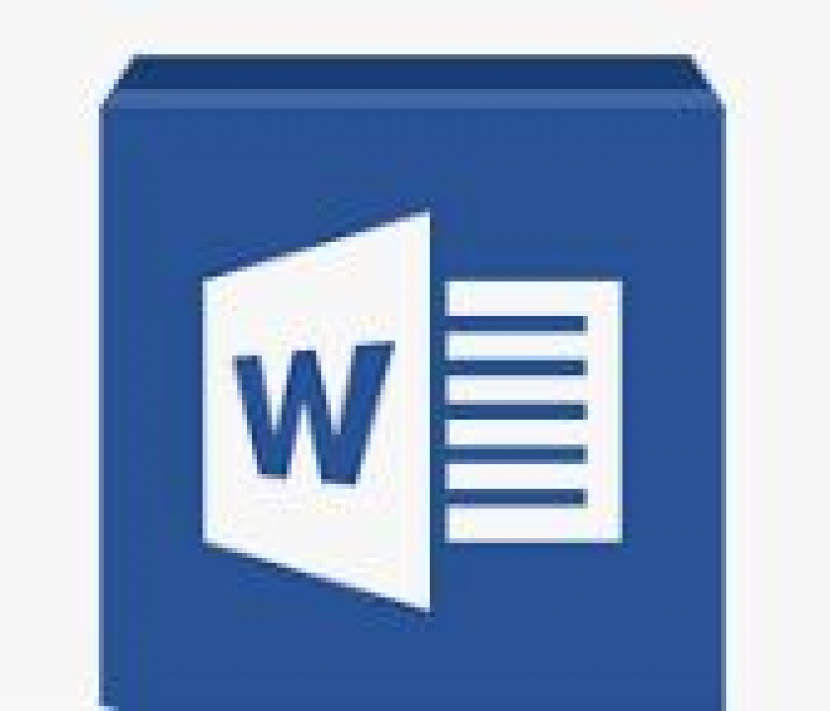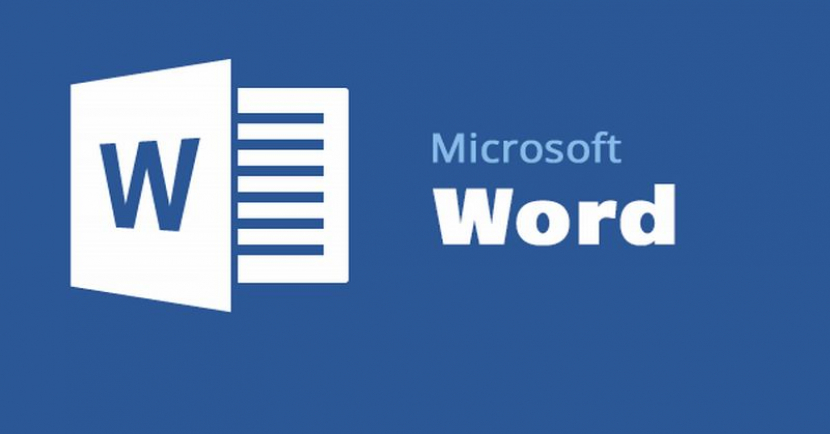Sulaiman nur Rahman
Sulaiman nur Rahman
3 Cara Membuat Daftar Isi Otomatis Microsoft Word
Olahraga | 2022-11-25 10:51:34Membuat daftar isi di Microsoft Word sangat dibutuhkan bagi kalangan pelajar untuk membuat laporan tugas mereka, dan membuat daftar ini menjadi sebuah kesulitan sendiri jika dilakukan secara manual.
Mulai dari mengedit halaman satu-persatu belum lagi jika ada perubahan, berikut cara pembuat daftar ini yang bisa kamu coba:
3 Cara Membuat Daftar Isi Otomatis Microsoft Word
1. Membuat Daftar Isi Otomatis di Windows
Cara pertama membuat daftar isi otomatis ini merupakan cara yang paling umum dan sering digunakan, mengingat mayoritas menggunakan Windows dari daripada MacOS.
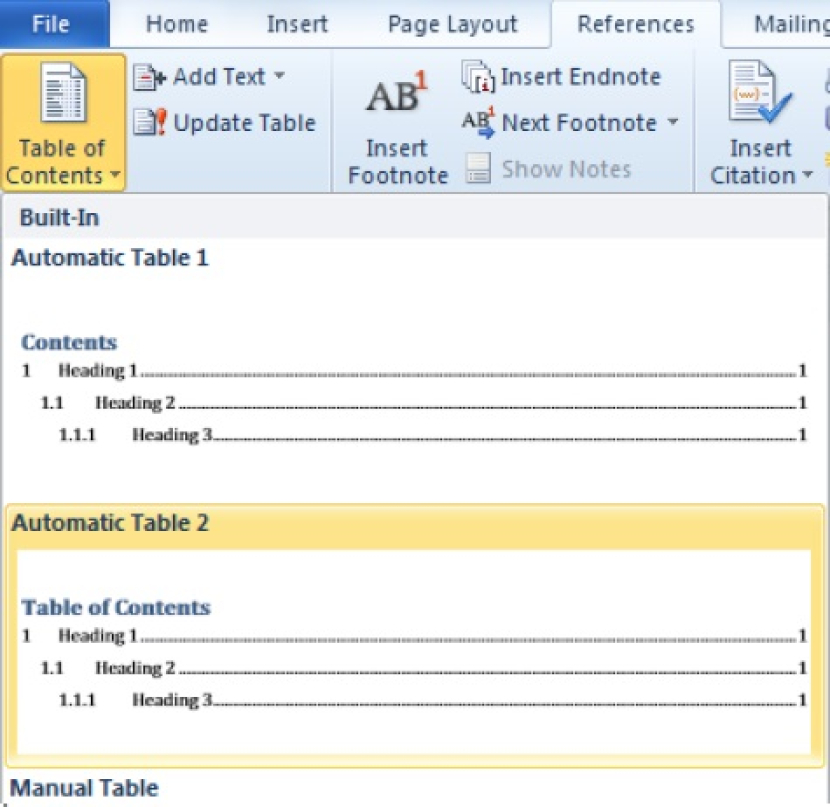
1) Pastikan kamu telah menulis semua materi yang akan didaftarkan pada daftar isi.
2) Pastikan juga kamu telah memberikan heading pada setiap judul dan sub judul yang akan dimasukkan dalam daftar isi.
3) Heading 1 untuk judul utama, heading 2 untuk sub judul dan seterusnya.
4) Jika sudah, siapkan satu halaman kosong untuk tempat daftar ini nantinya.
5) Kemudian, buka menu References dan pilih opsi Table of Contents tepat disebelah ujung kiri.
6) Kamu akan diberikan beberapa model atau type daftar isi, pilih saja format Automatic Table 1.
7) Setelah itu, maka daftar isi kamu akan muncul secara otomatis.
8) Jika ada perubahan kamu cukup klik update table pada bagian paling atas daftar isi atau kamu juga bisa membukanya di menu References dan pilih update table.
9) Ada dua tipe update yang bisa kamu gunakan.
-Update Page Numbers Only, hanya untuk merubah urutan nomor yang ada pada daftar isi.
-Update Entire Table, untuk merubah seluruh isi yang ada dalam daftar ini.
10) Kamu juga bisa merubah format penulisan daftar isi dengan mengeditnya seperti biasanya merubah font dan ukuran.
2. Membuat Daftar Isi Otomatis di MacOS
Membuat daftar isi pada Laptop MacOs tidak jauh berbeda dengan Windows, keduanya memerlukan heading terlebih dahulu untuk mendeteksi judul yang akan dimasukkan dalam daftar ini:
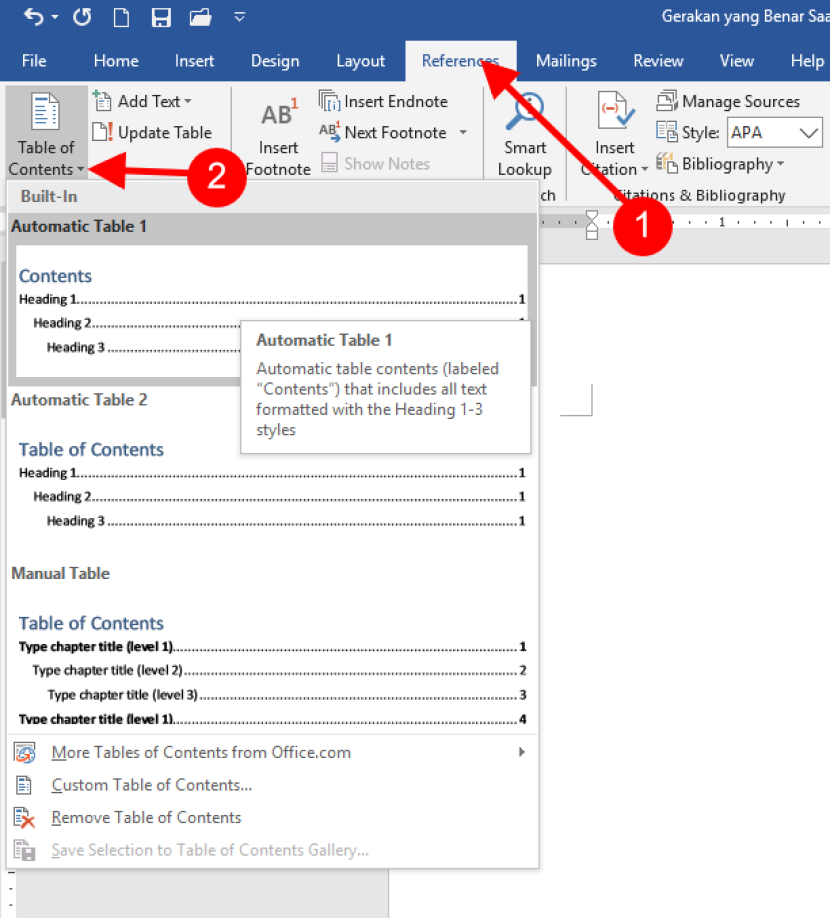
1) Buka menu References pada Microsoftword.
2) Kemudian pilih menu Table of Contents dan lanjutkan memilih model atau type daftar isi yang disediakan. Jika kamu ingin menggunakan fitur otomatis maka gunakan Auto Contents.
3) Cara update isi daftar isi juga tidak jauh berbeda, kamu hanya perlu mengupdate isi konten dengan klik Update table baik langsung dari daftar isinya atau melalui menu references.
4) Ada dua opsi yang ditawarkan, hanya update nomornya saja dengan klik Update page numbers only dan untuk update seluruh isi daftar ini bisa menggunakan Update entire table.
3. Membuat Daftar Isi Otomatis Melalui Web
Cara berikutnya kamu bisa membuat daftar ini dengan memanfaatkan software word berbasis website yang bisa kamu akses tanpa menginstal terlebih dahulu.
Software ini selain memberikan fasilitas daftar isi otomatis juga memberikan fitur word pada umumnya, sehingga sangat praktis dan bisa menjadi opsi jika Microsoftword bermasalah.
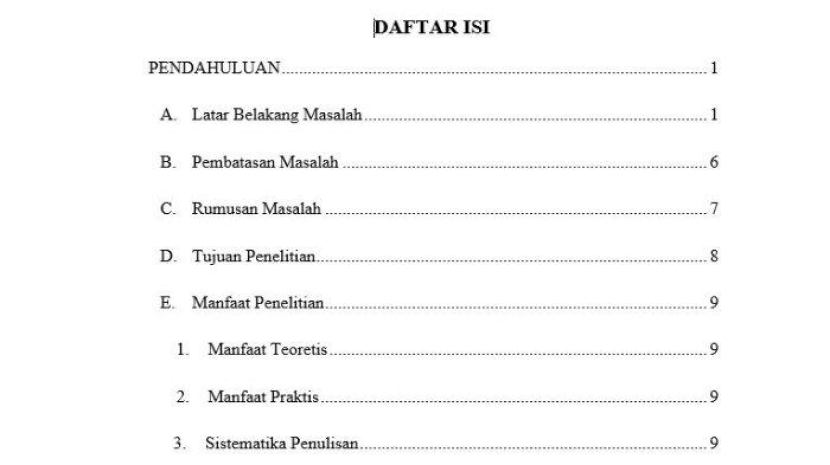
Konsep praktiknya tidak jauh berbeda dengan menggunakan Windows atau MacOS.
1) Pertama, tentu saja kamu perlu menyelesaikan isi dokumen atau laporan kamu terlebih dahulu.
2) Lakukan Heading dengan peraturan atau format yang sudah dijelaskan sebelumnya.
3) Dan pilih menu References, kemudian pilih table of Contents dan klik Insert of Contents.
4) Maka secara otomatis akan memunculkan deretan daftar isi yang kamu butuhkan.
5) Cara updatenya juga sama dengan klik Update Table of Contents.
Pada dasarnya membuat daftar isi otomatis di Microsoft Word sama saja, jangan lupa cek juga artikel lainnya di Microsoftword.id
Disclaimer
Retizen adalah Blog Republika Netizen untuk menyampaikan gagasan, informasi, dan pemikiran terkait berbagai hal. Semua pengisi Blog Retizen atau Retizener bertanggung jawab penuh atas isi, foto, gambar, video, dan grafik yang dibuat dan dipublished di Blog Retizen. Retizener dalam menulis konten harus memenuhi kaidah dan hukum yang berlaku (UU Pers, UU ITE, dan KUHP). Konten yang ditulis juga harus memenuhi prinsip Jurnalistik meliputi faktual, valid, verifikasi, cek dan ricek serta kredibel.